Veel gebruikers merkten de NotePad++. op Zoekresultaten venster verschijnt niet altijd.
Het niet snel kunnen openen van de zoekresultaten kan erg vervelend zijn. Dit dwingt gebruikers om handmatig de informatie of volgorde op te zoeken waarin ze geïnteresseerd zijn.
Dergelijke tijdrovende taken kunt u natuurlijk het beste vermijden. Daarom hebben we deze handleiding gemaakt en laten we u zien hoe u uw zoekresultaten kunt terughalen in NotePad++.
Notepad++ geeft geen zoekresultaten weer
Wat veroorzaakt dit probleem? Als de Venster met zoekresultaten niet zichtbaar is, dit komt omdat het zich buiten uw scherm kan bevinden of de Zoek venster is volledig transparant.
1. Controleer je transparantie-instellingen
Als u de Transparantie instellingen naar Altijd, worden de zoekresultaten permanent transparant of onzichtbaar.
Om dat op te lossen, moet je alle vensters op je bureaublad minimaliseren, Notepad++ starten en op de knop. drukken Herstellen knop.
Dit zou het venster kleiner moeten maken. Ga naar transparantie-instellingen en schakel transparantie alleen in bij verlies van focus.
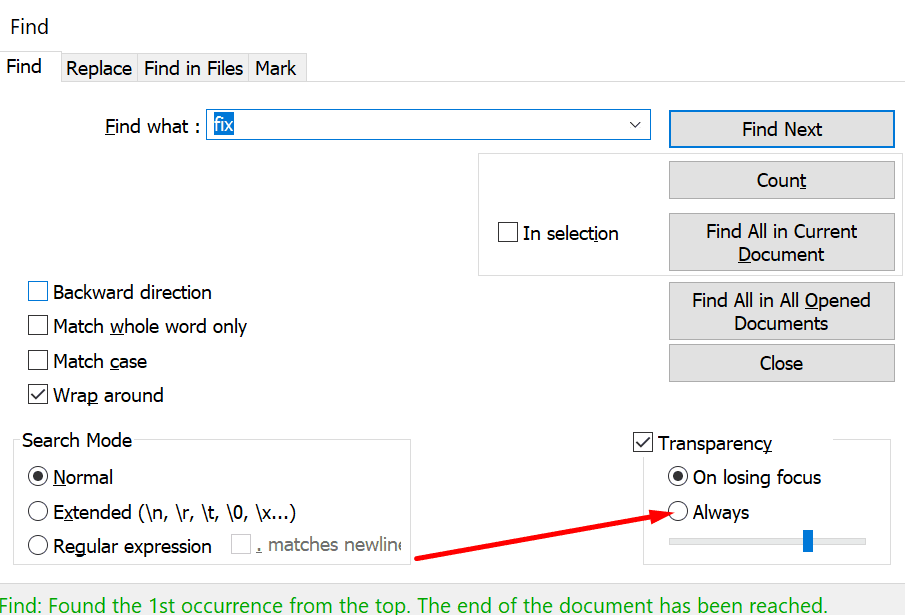
2. Gebruik het menu
Het rechtstreeks openen van de zoekresultaten vanuit het menu is een andere handige oplossing die u kunt gebruiken.
Om dat te doen, kunt u ofwel op de F7-toets of klik op de Zoeken menu en selecteer de Venster met zoekresultaten.
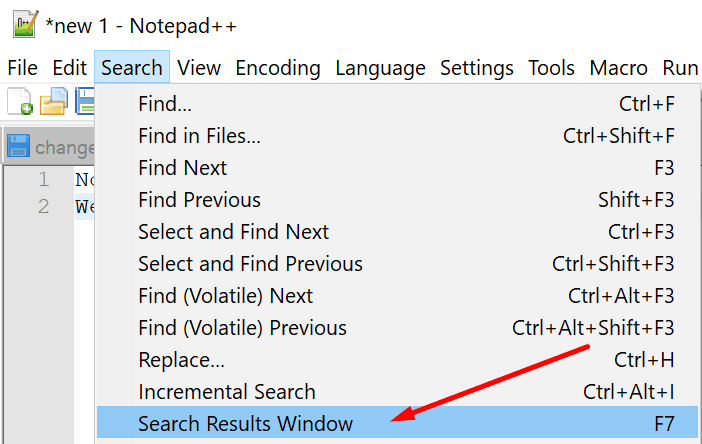
3. Verwijder de Notepad++\config.xml van %appdata%
Het verwijderen van het Notepad++-configuratiebestand uit de AppData-map kan dit probleem oplossen.
- Klik op de Windows-zoekbalk en typ %app data%
- Selecteer de map Notepad++
- Selecteer de config-bestand en verwijder het
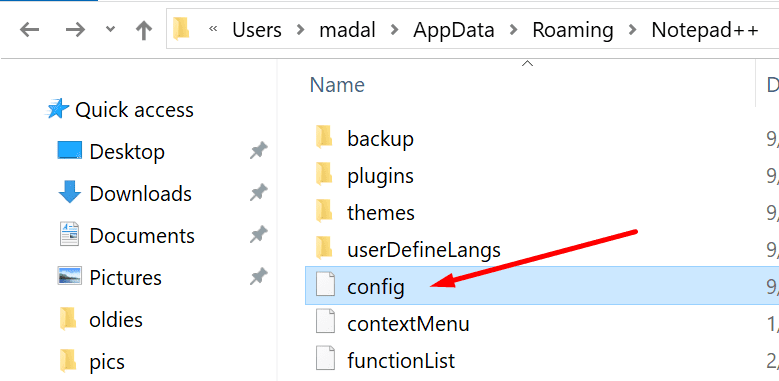
- Sluit Notepad++ en open het opnieuw
Belangrijke notitie: Verwijder niet de hele map, verwijder alleen het configuratiebestand.
4. De zichtbaarheidslijn verwijderen
Houd er rekening mee dat het verwijderen van het configuratiebestand ertoe kan leiden dat ook andere instellingen verloren gaan.
Als u niet wilt dat dit gebeurt, kunt u alleen de zichtbaarheidsregel in het configuratiebestand verwijderen.
- Open het configuratiebestand met een XML-editor of teksteditor
- Zoek en verwijder de volgende regel:
Dit zou de moeten dokken Zoek resultaten venster terug naar de onderkant van uw Notepad++-venster.
5. Verander de focus en gebruik je muis
Als het verwijderen van het configuratiebestand niet werkte, probeer dan de focus van de zoekopdracht te veranderen.
- Begin met het zoeken naar een willekeurig patroon — dit helpt u de focus te verleggen naar het ontbrekende venster met zoekresultaten
- druk op Alt + spatie, M om het raam te verplaatsen
- Beweeg uw muis willekeurig over het scherm totdat het venster Zoekresultaten op het scherm verschijnt
- Selecteer het venster en plaats het waar u wilt, en druk vervolgens op Enter.
Als niets werkte en je de zoekresultaten niet kunt zien, probeer dan Notepad++ te verwijderen en opnieuw te installeren.